win10正式版安装下载
- 分类:Win10 教程 回答于: 2017年09月11日 18:01:30
有需要安装win10正式版的吗?有想安装又不知道怎么安装的朋友吗?别怕,小编这里有一套关于下载安装win10正式版的教程,分享给你们。
win10正式版虽然很吸引人,但是如何安装下载win10正式版是一个问题,为了避免这个情况发生,小编特地操作后,编写了win10正式版的教程。
win10正式版下载安装图文解说
Win10正式版下载地址:
https://www.microsoft.com/zh-cn/windows/windows-10-upgrade
打开虚拟光驱,点击“加载镜像”图标,光驱下载地址:
http://game.3987.com/xiazai/6101.html

系统下载(图1)
双击文件“setup.exe”,打开运行。

系统下载(图2)
有激活密钥的可以输入,没有的,点击“跳过”,进行下一步操作。
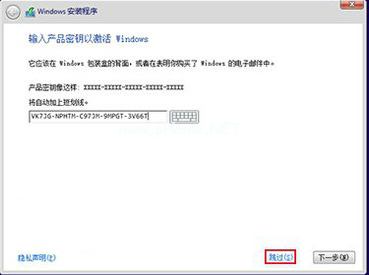
系统下载(图3)
选择需要安装的版本,确定后点击“下一步”
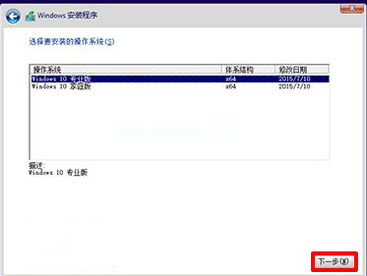
系统下载(图4)
勾选左下角“我接受许可条款”,然后点击“下一步”

系统下载(图5)
在这里,我们选择第一项。
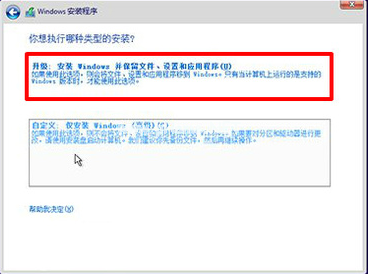
系统下载(图6)
选择安装路径,点击“下一步”。

系统下载(图7)
系统进入安装,请稍等。
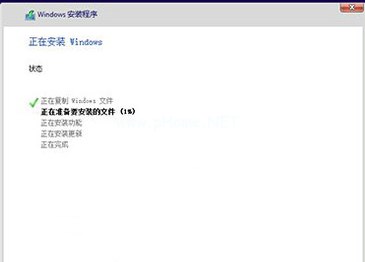
系统下载(图8)
输入产品密匙:VK7JG-NPHTM-C97JM-9MPGT-3V66T,点击“下一步”。
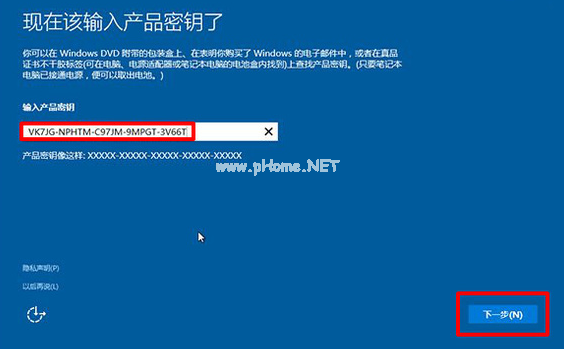
系统下载(图9)
“使用快速设置”和“自定义设置”,建议选择后者

系统下载(图10)
点击“下一步”
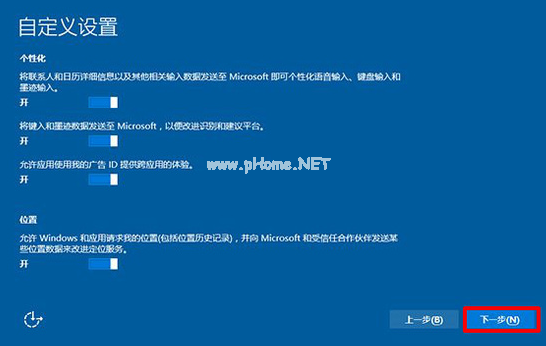
系统下载(图11)
系统进行信息处理,等待

系统下载(图12)
此处可以选择创建账户,这里选择“跳过”。
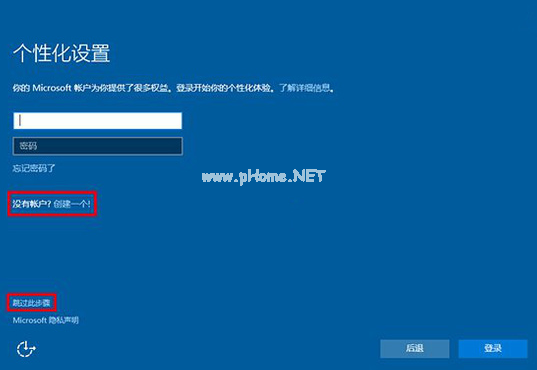
系统下载(图13)
完成win10安装。
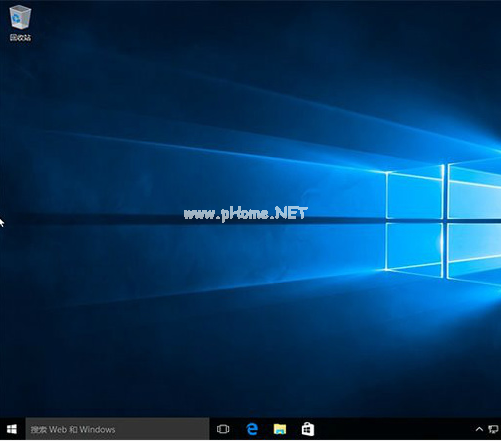
系统下载(图14)
以上就是win10正式版下载安装的操作流程。
 有用
26
有用
26


 小白系统
小白系统


 1000
1000 1000
1000 1000
1000 1000
1000 1000
1000 1000
1000 1000
1000 1000
1000 1000
1000 1000
1000猜您喜欢
- 电脑win10系统重装教程2021/06/02
- win10安装教程:如何选择最佳安装方式..2023/11/22
- 好的,我为您拟定了一个标题,希望能够..2024/08/21
- 联想电脑Win10重装系统步骤2023/12/22
- win10对比win11的区别2021/10/21
- 重装电脑系统,轻松安装Win10..2024/01/19
相关推荐
- 图文详解win10系统怎么重装2019/02/19
- 怎么使用u盘安装系统win102022/09/29
- thinkpad10平板重装系统详细方法..2021/06/17
- win10驱动下载2023/12/11
- win10官方,小编教你如何免费官方win10..2018/06/20
- 电脑如何重装系统win102022/11/23














 关注微信公众号
关注微信公众号



